
Агуулгын хүснэгт:
- Зохиолч John Day [email protected].
- Public 2024-01-30 11:03.
- Хамгийн сүүлд өөрчлөгдсөн 2025-01-23 15:00.

MPU6050 бол 6 DoF (эрх чөлөөний зэрэг) IMU бөгөөд инерцийн хэмжих нэгж бөгөөд 3 тэнхлэгтэй гироскопоор дамжуулан өнцгийн хурдатгал, шугаман хурдатгалын тусламжтайгаар шугаман хурдатгалыг мэдэх гайхалтай мэдрэгч юм.
Интернэтээс номын сан, програм хайх, эхлүүлэх, тохируулах нь заримдаа хэцүү байдаг, гэхдээ одоо санаа зовох хэрэггүй, энэ зааварчилгаа, доорх видео заавар нь таныг хурдан эхлүүлэх болно.
Алхам 1: Шаардлагатай материал




1.) MPU6050 эсвэл GY521 IMU
2.) Arduino (би нано ашиглаж байна)
3.) Arduino IDE суулгасан компьютер
4.) Arduino -д зориулсан USB кабель
5.) Arduino -г MPU6050 -тэй холбохын тулд 4 F -ээс F холбогч кабель
Бүх бүрэлдэхүүн хэсгүүдийг анхны болон өндөр чанартайгаар www. UTsource.net дээрээс олж болно
Алхам 2: MPU6050 номын сан
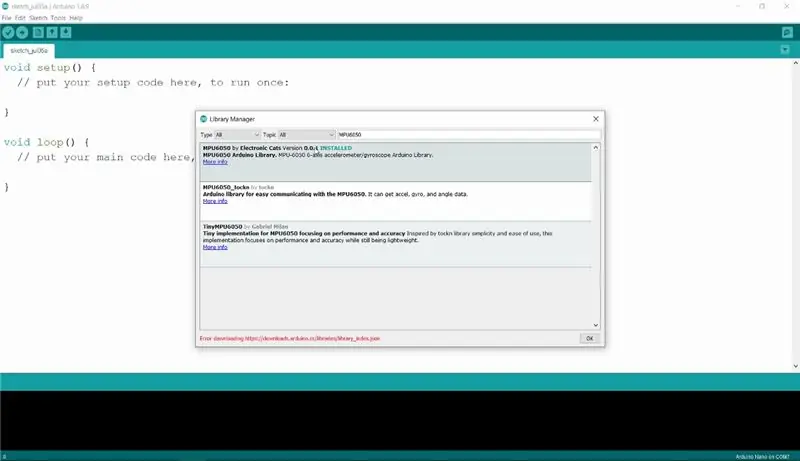
Хэрэв танд энэ алхамыг дагаж мөрдөхөд ямар нэгэн асуудал гарвал танилцуулгад холбосон видео хичээлийг үзэхийг зөвлөж байна.
Номын сан бол эхлэгчдэд MPU6050 гэх мэт харьцангуй нарийн төвөгтэй мэдрэгчийг үнэхээр энгийн байдлаар ашиглахад хялбар болгодог энгийн хэрэгсэл бөгөөд энэ нь олон нарийн төвөгтэй зүйлийг аль хэдийн анхаарч үзсэн давхарга бөгөөд ингэснээр бид санаагаа хэрэгжүүлэхэд илүү анхаарлаа хандуулж чадна. бүх зүйлийг тохируулах тухай.
Arduino IDE -ийг нээнэ үү
Багаж хэрэгслүүд рүү очоод номын санг удирдах дээр дарна уу
Хайлтын талбар бүхий шинэ цонх нээгдэх бөгөөд үүнд MPU6050 гэж бичнэ, танд нэгээс олон үр дүн гарч ирэх болно, гэхдээ bt Electronic Cats -ийг суулгаарай.
Та дууссан, одоо шалгалт тохируулга хийцгээе!
Алхам 3: Калибровк хийх

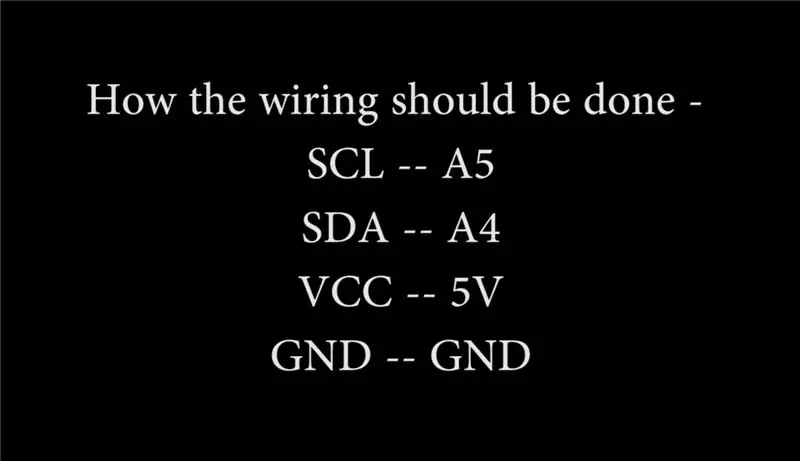
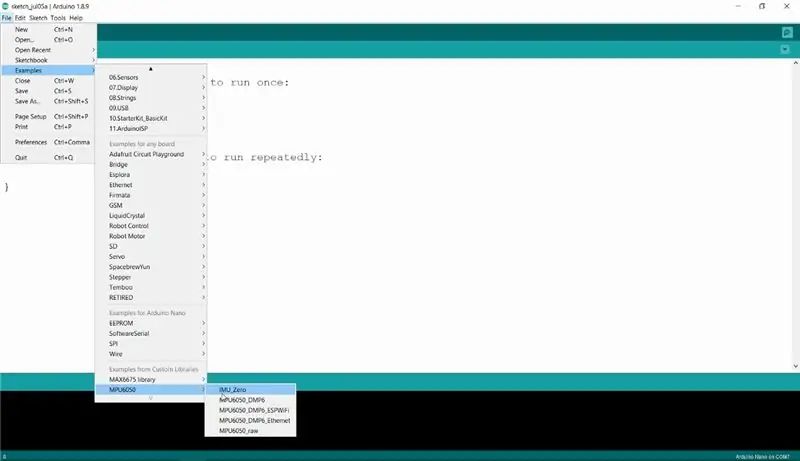
Мэдрэгч бүр өөр өөр бөгөөд өвөрмөц байдаг тул бид байгаа мэдрэгчийн өвөрмөц офсет утгыг олох ёстой.
Файлуудыг нээгээд Arduino IDE дахь жишээ рүү очно уу.
Тэнд та IMU_Zero нэртэй програмыг агуулсан MPU6050 гэсэн шинэ номын санг нээх болно.
Үүнийг arduino -д байршуулаад Arduino -аас Sensor руу холболт дараах байдлаар хийгдсэн эсэхийг шалгаарай.
SCL - A5
SDA - А4
Vcc - 5V
GND - GND
Амжилттай байршуулсны дараа Багаж хэрэгсэл, дараа нь Цуваа мониторыг нээнэ үү, гэхдээ энэ процессын явцад мэдрэгчийг аль болох хэвтээ байлга.
"----- хийсэн -----" гэсэн мөр нь хамгийн сайн хийсэн гэдгээ харуулах болно. Одоогийн нарийвчлалтай холбоотой тогтмолуудын тусламжтайгаар (NFast = 1000, NSlow = 10000) тэнд очиход хэдэн минут болно..
Замын туршид энэ нь хэдэн арван мөр гаргах болно, энэ нь хүссэн 6 офсет тус бүрийн хувьд * эхлээд нэг нь хэт бага, нөгөө нь хэт өндөр гэсэн хоёр тооцооллыг олохыг оролдож байгааг харуулж байна. хаалт жижиг болгож чадахгүй болтол.
"Дууссан" мөрний яг дээрх мөр нь [567, 567] [-1, 2] [-2223, -2223] [0, 1] [1131, 1132] [16374, 16404] [155, 156] [-1, 1] [-25, -24] [0, 3] [5, 6] [0, 4] Толгойн хөндлөн огтлолцсон мөрөнд харуулсан шиг энэ мөрийг бүрдүүлж буй зургаан бүлэг нь оновчтой офсетыг тодорхойлдог. X хурдатгалын хувьд Y хурдатгал, Z хурдатгал, X гиро, Y гиро, Z гиро тус тус. Дээрх жишээн дээр +567 нь X хурдатгалын хувьд хамгийн сайн офсет, -2223 нь Y хурдатгалын хувьд хамгийн сайн байсан гэх мэт туршилтыг харуулав. Хийж буй програмууддаа ашиглах офсет бүрийг анхаарна уу!
Ингээд л боллоо! энгийн бөгөөд ойлгомжтой!
Уншсанд баярлалаа!
Зөвлөмж болгож буй:
[2021] Valenta Off-Roader-ийн гарын авлага угсрах: 23 алхам
![[2021] Valenta Off-Roader-ийн гарын авлага угсрах: 23 алхам [2021] Valenta Off-Roader-ийн гарын авлага угсрах: 23 алхам](https://i.howwhatproduce.com/images/001/image-1243-j.webp)
[2021] Valenta Off-Roader-ийг угсрах гарын авлага: Valenta Off-Roader Энэ нь Lego Technic-тэй нийцтэй бөгөөд хойд дугуйны хоёр (x2) бичил арааны хөдөлгүүр, Roberval тэнцвэрийн гар механизмд суурилсан (x1) жолооны servo-ээр тоноглогдсон
Гүйлгэх текст дэлгэц (A -аас Z хүртэлх гарын авлага): 25 алхам (зурагтай)

Текстийг гүйлгэх (A -аас Z хүртэлх гарын авлага): Энэхүү зааварчилгаа / видеонд би Arduino ашиглан гүйлгэх текст дэлгэцийг хэрхэн яаж хийх талаар алхам алхмаар зааварчилгаа өгөх болно. Би Arduino -д хэрхэн код хийхийг тайлбарлахгүй, одоо байгаа кодыг хэрхэн ашиглахыг танд үзүүлэх болно. Юу, хаана хамтран ажиллах шаардлагатай байна
HiFi чанга яригч - Нэгдүгээр зэрэглэлийн гарын авлага: 8 алхам (зурагтай)

HiFi чанга яригч - нэгдүгээр зэрэглэлийн барилгын гарын авлага: Өндөр туршлага, туршлага шаарддаггүй өндөр чанартай, өндөр чанартай HiFi чанга яригч кабинет бүтээхэд хэт их цаг зарцуулсны дараа би энэ зааварчилгааг бичихээр шийдлээ. Зарим гайхалтай зааварчилгаа байдаг
Ардуино төгөлдөр хуур гарын авлага, 7 урьдчилан тохируулсан дуутай: 7 алхам

Arduino төгөлдөр хуур гарын авлага, 7 урьдчилан тохируулсан дуутай: LCD дэлгэцтэй Arduino төгөлдөр хуурын гар нь 2 горимтой. Гарын авлагын горим & Урьдчилан тохируулсан горим. Би энгийн 7 товчлууртай төгөлдөр хуурын 7 товчлуур, тохиргооны горимын 1 товчлуурыг ашиглан 7 урьдчилан тохируулсан дуу руу шилжсэн. Урьдчилан тохируулсан дуу: Тохируулах горимын товчлуурыг дарна уу
Эвдэрсэн BOSE QC25 чихэвчийг засах хялбар гарын авлага - Нэг чихнээс дуу гарахгүй: 5 алхам (зурагтай)

Эвдэрсэн BOSE QC25 чихэвчийг засах хялбар гарын авлага - Нэг чихнээс дуу гарахгүй: Bose нь чихэвчээрээ алдартай, ялангуяа дуу чимээг дардаг идэвхтэй бүрэлдэхүүнээрээ алдартай. Цахилгаан барааны дэлгүүрт анх удаа QuietComfort 35 -ыг хослуулан өмсөхөд тэдний хийж чадах чимээгүй байдал намайг гайхшруулав. Гэсэн хэдий ч надад маш их хүсэл байсан
